Kapitel 1 Einführung in die Sun Ultra 27 Workstation
Dieses Kapitel bietet eine Übersicht der Sun Ultra 27 Workstation-Hardware und umfasst die folgenden Abschnitte:
Prüfen des Verpackungsinhalts
Nehmen Sie vorsichtig alle Komponenten der Workstation aus den Versandkartons. Folgende Objekte müssen in den Kartons enthalten sein.
|
Hardware |
|
|
|
|
Dokumentation und Medien-Kit [Zusätzliche Medien-Kits sind als eine X-Option erhältlich.] |
|
Wenn Sie ein optionales Länder-Kit bestellt haben, wird dieses Kit in einem separaten Paket versendet und umfasst Netzkabel, Tastatur und Maus.
Hinweis –
Verwenden Sie mit Sun Ultra 27 Workstation ausschließlich eine Tastatur und Maus des Typs 7.
Externe Anschlüsse und Komponenten
In diesem Kapitel werden Ihnen die externen Anschlüsse und Komponenten der Workstation vorgestellt.
Vorderseite
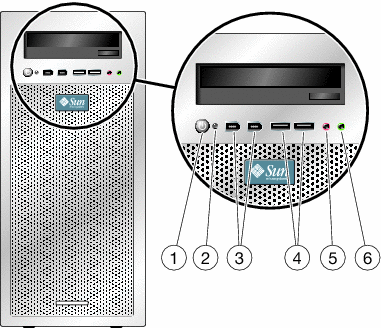
|
1 |
Hauptschalter |
4 |
Zwei USB-Ports |
|
2 |
Power-LED |
5 |
Mikrofon-Eingangsbuchse |
|
3 |
Zwei 1394-Ports |
6 |
Kopfhörer-Ausgangsbuchse |
Rückseite
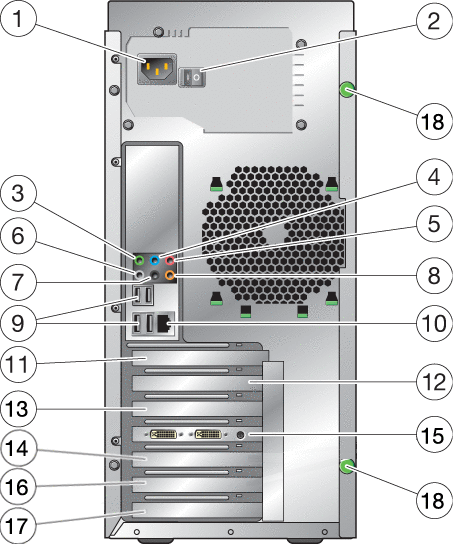
|
1 |
AC-Netzanschluss |
10 |
Ethernet-Anschluss |
|
2 |
11 |
Abdeckung (kein Steckplatz) |
|
|
3 |
Audio-Buchse (grün) |
12 |
Steckplatz 0, PCIe2 x16 |
|
4 |
Line-in-Buchse (blau) |
13 |
Steckplatz 1, PCIe2 (x8 mechanisch, x4 elektrisch) |
|
5 |
Mikrofon-Buchse (blau) |
14 |
Steckplatz 2, PCIe2 x16 |
|
6 |
Audio-Buchse (grau) |
15 |
Steckplatz 3, PCIe x1 |
|
7 |
Audio-Buchse (schwarz) |
16 |
Steckplatz 4, PCI 33 MHz, 32-Bit-Steckplatz |
|
8 |
Audio-Buchse (orange) |
17 |
Steckplatz 5, PCIe (x8 mechanisch, x4 elektrisch) |
|
9 |
Vier USB 2.0-Ports |
18 |
Rändelschraube (für Seitenabdeckung) |
Einrichten der Workstation
In diesem Abschnitt wird beschrieben, wie Sie das Netzkabel, die Peripheriegeräte und das Netzwerk anschließen.
Hinweis –
Um maximale Zuverlässigkeit und Leistung zu erreichen, installieren Sie Ihre Workstation in einer Umgebung, die den Bedingungen im Abschnitt Umgebungsbedingungen entsprechen, und stellen Sie sicher, dass die Workstation gemäß den Angaben in diesem Dokument konfiguriert wird.
 So richten Sie die Workstation ein
So richten Sie die Workstation ein
-
Schließen Sie das Netzkabel der Workstation an einer geerdeten Wandsteckdose an.
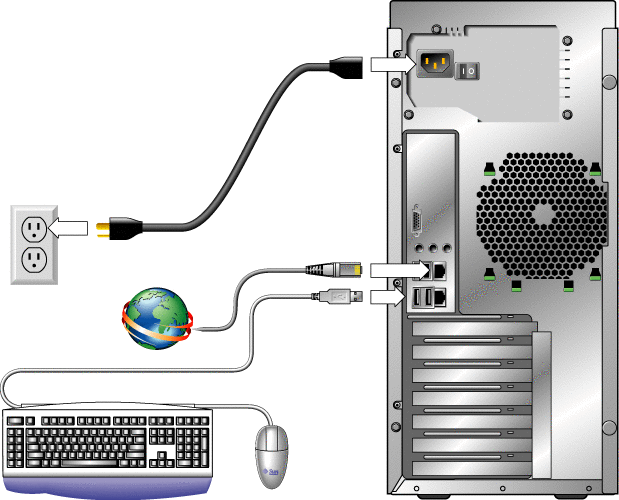
-
Schließen Sie eine Tastatur an einem USB-Anschluss an der Vorder- oder Rückseite an.
-
Schließen Sie die Maus an einem USB-Anschluss an der Unterseite der Tastatur oder an einem USB-Anschluss an der Vorder- oder Rückseite an.
-
Schließen Sie das Internet-Kabel an die Sun Ultra 27 Workstation an, und schließen Sie das andere Ende des Kabels an einer Ethernet RJ-45-Buchse an.
-
Verbinden Sie den Monitor mit dem Anschluss an der Grafikkarte.
Informationen zum Anschließen mehrerer Monitore finden Sie in Anhang AKonfiguration des Systems für mehrere Monitore.
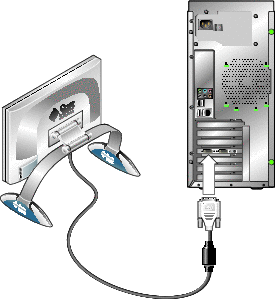
Hinweis –Eventuell ist ein DVI-Kabel erforderlich, um Ihren Monitor mit der Grafikkarte zu verbinden.
-
Schließen Sie alle zusätzlichen, externen Geräte an den Anschlüssen an der Vorder- oder Rückseite der Workstation an.
Falls Sie ein externes Boot-Gerät anschließen möchten, lesen Sie den Abschnitt Hinzufügen und Entfernen von Boot-Geräten .
Hoch- und Herunterfahren der Workstation
In diesem Abschnitt wird beschrieben, wie Sie Ihre Workstation ordnungsgemäß hoch- und herunterfahren.
 So fahren Sie die Workstation hoch
So fahren Sie die Workstation hoch
-
Schalten Sie den Hauptschalter am Monitor und an allen externen Geräten ein.
-
Schalten Sie den Netzschalter an der Rückseite der Workstation ein ( | )-Stellung.
-
Drücken Sie kurz den Hauptschalter an der Vorderseite.
-
Prüfen Sie nach einigen Sekunden, ob die Power-LED neben dem Hauptschalter aufleuchtet.
Die Power-LED leuchtet auf, nachdem die Workstation den internen Boot-Prozess begonnen hat.
-
Falls Sie Systemparameter im BIOS ändern möchten, drücken Sie während des POST-Vorgangs die Taste F8, um auf das BIOS Setup zuzugreifen.
 Achtung –
Achtung – Seien Sie mit Änderungen am System-BIOS vorsichtig, da einige Änderungen dazu führen könnten, dass Ihr System nicht mehr funktioniert. Informationen zum BIOS Setup-Dienstprogramm finden Sie im Sun Ultra 27 Workstation Service Manual.
 So fahren Sie die Workstation herunter
So fahren Sie die Workstation herunter
-
Speichern Sie ihre Daten, und schließen Sie alle offenen Anwendungen.
-
Führen Sie eines der folgenden Verfahren aus, um die Workstation herunterzufahren:
-
Verwenden Sie den Befehl bzw. die Menüoption des Betriebssystems zum Herunterfahren.
 Achtung –
Achtung – Verwenden Sie, sofern möglich, immer die erste Option, um einen Datenverlust zu vermeiden.
-
Falls die Workstation mit dem ersten beschriebenen Verfahren nicht heruntergefahren werden kann, drücken Sie den Hauptschalter etwa vier Sekunden lang.
-
Kann die Workstation mit den oben beschriebenen Methoden nicht heruntergefahren werden, schalten Sie den Netzschalter an der Rückseite der Workstation aus ( 0 )-Position.
Hinweis –Nach dem Herunterfahren der Workstation warten Sie mindestens 10 Sekunden, bis Sie die Workstation wieder hochfahren.
-
Hinzufügen und Entfernen von Boot-Geräten
Der Boot-Fenster im BIOS Setup-Dienstprogramm enthält eine Liste der bekannten Geräte, von denen die Workstation booten kann. Um von einem neu installierten bzw. angehängten Gerät zu booten, müssen Sie zunächst auf das BIOS Setup-Dienstprogramm zugreifen und das Gerät zur Boot-Liste hinzufügen. Sie können auch Geräte aus der Liste entfernen oder die Reihenfolge der Geräte ändern, um eine bestimmte Boot-Priorität festzulegen.
Falsche BIOS-Einstellungen können dazu führen, dass Ihre Workstation nicht mehr funktioniert. Seien Sie daher mit Änderungen im BIOS Setup-Dienstprogramm vorsichtig.
 So fügen Sie Boot-Gerät hinzu bzw. entfernen sie
So fügen Sie Boot-Gerät hinzu bzw. entfernen sie
-
Fahren Sie die Workstation hoch (siehe Hoch- und Herunterfahren der Workstation).
Das System wird gebootet.
-
Drücken Sie während des Bootens die Taste F2.
Das BIOS Setup-Fenster wird angezeigt.
-
Navigieren Sie mit den Pfeiltasten durch das Boot-Menü.
-
Im Menü "Boot Settings" fügen Sie Geräte zur Liste der Boot-Geräte hinzu bzw. entfernen sie.
-
Gegebenenfalls können Sie die Priorität der Boot-Geräte ändern, indem Sie Geräte, denen eine höhere Priorität zugewiesen werden soll, an den Anfang der Liste verschieben.
-
Drücken Sie die Taste F10, um Ihre Änderungen zu speichern und das Dienstprogramm zu beenden.
Hinzufügen optionaler Komponenten
Sofern es die aktuelle Konfiguration Ihrer Workstation zulässt, können Sie optionale Komponenten (zum Beispiel Erweiterungs- und Grafikkarten, Arbeitsspeicher und Festplattenlaufwerke) hinzufügen. Anweisungen zum Hinzufügen von optionalen Komponenten finden Sie im entsprechenden Abschnitt und in den Verfahren im Sun Ultra 27 Workstation Service Manual.
- © 2010, Oracle Corporation and/or its affiliates
